用等高线修改图层效果
创建自定图层样式时,可以使用等高线在给定范围内,在“投影”、“内阴影”、“内发光”、“外发光”、“斜面和浮雕”、“光泽”等效果中塑造某效果的外观。例如,“投影”上的“线性”等高线使不透明度在线性转换中减弱,而“自定”等高线可用于创造独特的暗调变化。在 Photoshop 中创建的自定等高线可以在 ImageReady 中使用。
在等高线弹出式调板和“预设管理器”中可以选择、复位、删除或更改等高线的预览。有关更多信息,请参阅使用弹出式调板和使用预设管理器管理库 (Photoshop)。
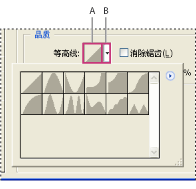
“投影”效果的“图层样式细节”对话框 A.点按以显示“等高线编辑器”对话框 B.点按以显示弹出式调板
创建自定等高线 (Photoshop):
- 在“图层样式”对话框中选择“投影”、“内阴影”、“内发光”、“外发光”、“斜面和浮雕”、“等高线”或“光泽”效果。(请参阅编辑样式。)
- 点按“图层样式”对话框中的等高线缩览图。
- 点按等高线以添加点,并通过拖移调整等高线。或者输入“输入”值和“输出”值。
- 要创建尖角而不是平滑曲线,请选择点并点按“边角”。
- 要将等高线存储到文件,请点按“保存”并命名等高线。
- 要将等高线存储为预设,请选取“新建”。
- 点按“好”。新等高线会添加到弹出式调板的底部。
从“等高线编辑器”对话框载入等高线 (Photoshop):
点按“图层样式”对话框中的等高线,并在“等高线编辑器”对话框中选取“载入”。转到要载入的等高线库所在的文件夹,点按“打开”。
在“等高线编辑器”对话框中删除等高线 (Photoshop):
点按当前选中的等高线旁边的倒箭头 ![]() ,查看弹出式调板。按住 Alt 键 (Windows) 或 Option 键 (Mac OS) 并点按要删除的等高线。
,查看弹出式调板。按住 Alt 键 (Windows) 或 Option 键 (Mac OS) 并点按要删除的等高线。